送信機のないデバイスのLinuxでBluetoothマウスラグを修正
LinuxでBluetoothマウスラグを修正する方法は次のとおりです。 USBポート用の外部送信機なしで、ラップトップに組み込まれているモジュールに直接接続するBluetoothマウスを所有している場合は、カーソルラグの問題に気付いている可能性があります。 この問題はLinuxで非常に一般的であり、私が試したすべてのディストリビューションに影響します。
広告
Bluetoothハードウェアは、デバイスのマザーボードに組み込むことも、デバイス内の内部モジュールとしてインストールすることもできます。 PCまたはラップトップにBluetoothハードウェアがインストールされている場合は、Bluetoothプロトコルを使用して任意のワイヤレスデバイスをそのPCに接続できます。 Bluetooth送信機は、USBポートに接続できる外部デバイスとしても存在します。
歴史的に、LinuxのBluetoothスタックはBlueZライブラリによって実装されてきました。 BlueZは、コアBluetoothレイヤーとプロトコルのサポートを提供します。 最近の多くのLinuxディストリビューションには、BluemanフロントエンドソフトウェアとともにBlueZがプリインストールされています。
Bluetoothデバイスを内蔵送信機に接続すると、待ち時間が長くなる可能性が高くなります。 これにより遅延が発生し、接続が中断されたように見え、カーソルがジャンプします。 この問題により、マウスはほとんど使用できなくなります。
幸いなことに、状況を解決するのは簡単です。 あなたがする必要があるのはあなたのマウスのためのポーリング間隔を設定することです。
LinuxでBluetoothマウスラグを修正する方法
- 新しいを開く ルートとしてのターミナル.
- に移動します /var/lib/bluetooth フォルダ。
- ここには、Bluetoohアダプターを表す1つ以上のサブフォルダーがあります。 アダプターが1つしかない場合は、アドレス値で名前が付けられたフォルダーが1つだけになります。
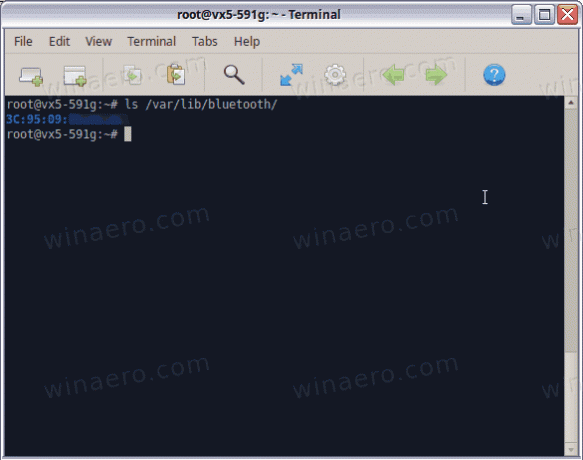
- アダプタアドレスフォルダの下に、接続されたBluetoothデバイスを表し、デバイスのアドレスで名前が付けられたサブフォルダがあります。 たとえば、3つのデバイスがペアになっていて、対応するフォルダーが3つあります。
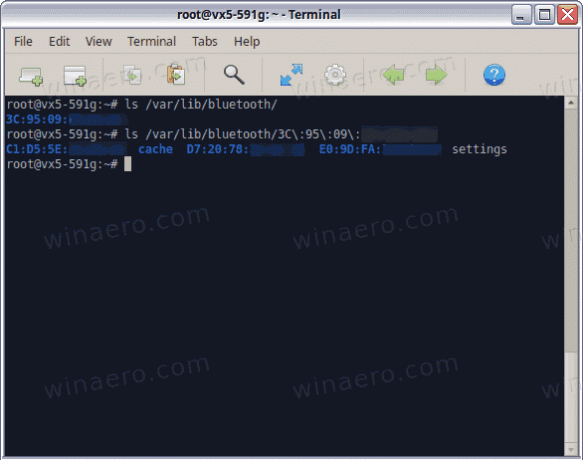
- Bluetoothマウスを表すフォルダを見つける必要があります。 各フォルダーには、デバイスとそのパラメーターを説明する単なるテキスト構成ファイルである情報ファイルが含まれています。
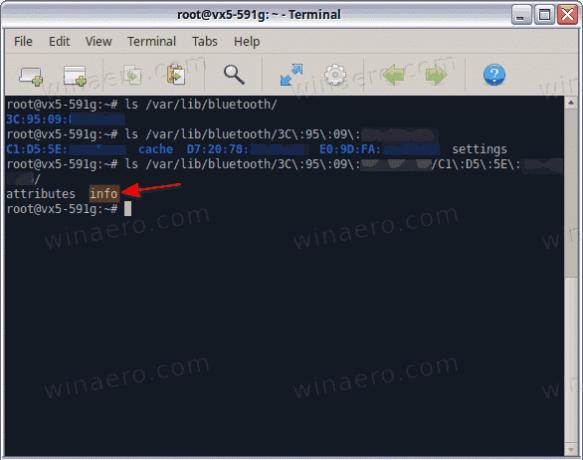
- それを開く
情報テキストエディタでファイル。 Nano、vim、mcedit-何でもかまいません。 NS一般>名前値は、情報ファイルを編集しているデバイスが何であるかを示します。 - 下 ConnectionParameters セクション、変更 MinInterval に 6, MaxInterval またに 6.
- Bluetoothマウスの電源をオフにしてからオンにします。 これにより、カーソルの動きの遅れが解消されます。
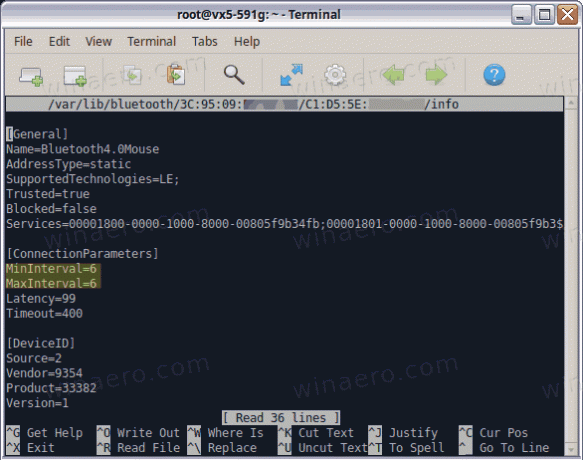
上記の回避策は、Linux Mint、Ubuntu、およびArchLinuxで使用する2つのBluetoothマウスで機能します。
